Ger Veic - Controle - Solicitações de Transferências
Ir para navegação
Ir para pesquisar
Para voltar à Página principal > Soluções Client Server > Veículos > Ger Veic > Controle - Solicitações de Transferências
Apresentação
Nesta sessão o usuário irá executar o processo de solicitação de transferência do veículo.
Tela - Menu Principal
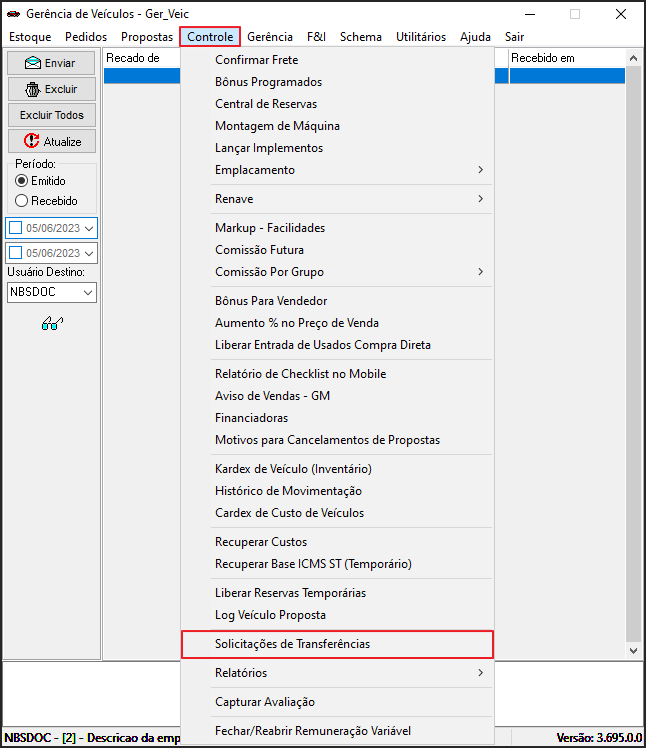
|
Ao acessar a opção o usuário será direcionado para o formulário Solicitação de Transferência de Veículos que, será exibido com as seguintes abas:
|
Aba Lista
Nesta sessão será exibida todas as Solicitações de Transferência emitida.

|
Para efetuar a inclusão de nova solicitação de transferência, clique no botão |
Aba Manutenção
Nesta sessão o usuário fará a solicitação de transferência do veículo.
Botão Pesquisa
Para efetuar a pesquisa de um veículo em específico, clique no botão ![]() , será exibido o formulário abaixo.
, será exibido o formulário abaixo.
Para voltar à Página principal > Soluções Client Server > Veículos > Ger Veic > Controle - Solicitações de Transferências



